7 逻辑组
STA 的逻辑组功能可用于创建任意数量的用户定义磁带机和介质组。逻辑组非常适合用来过滤和报告 STA 数据。如果您的站点启用了可选的 STA 介质验证功能,则您在定义自动化介质验证策略时可以使用逻辑组。有关详细信息,请参见按逻辑组验证介质。
逻辑组可以包含磁带机、介质或两者的任意组合。每个磁带机和介质可以同时属于多个逻辑组。
具有 Operator 或 Administrator 特权的任何人都可以执行本章中介绍的活动。
本章包含以下主题:
使用逻辑组
下面是逻辑组帮助您组织和报告 STA 数据的一些方式:
-
使用逻辑组在下列屏幕上过滤数据。有关详细信息,请参见按逻辑组过滤。
-
"Drives Overview" 和 "Drives Analysis"
-
"Media Overview" 和 "Media Analysis"
-
选定的显示板 portlet
-
-
将按逻辑组过滤的屏幕布局保存为模板。过滤器将保存为模板的一部分。有关详细信息,请参见模板定义中包括的屏幕特征。
-
基于按逻辑组过滤的显示板模板创建主管报告。有关详细信息,请参见主管报告。
逻辑组示例
- 示例2 位于不同地理位置的磁带库的逻辑组
-
两个磁带库操作员管理位于一个站点的磁带库,另外三个操作员管理另一个站点。这些操作员希望只看到适用于本地的磁带机和介质的 STA 数据。为此,应该为每个站点创建一个逻辑组。
- 示例4 校准介质的逻辑组
-
如果选择启用磁带机校准和限定功能(STA 介质验证功能的一部分),您必须为用于此目的的介质定义一个逻辑组。所有磁带机校准和限定活动将只针对这些介质,不应当为生产数据使用这些介质。有关详细信息,请参见校准介质逻辑组。
逻辑组创建过程
创建逻辑组的过程如下所述。
-
通过 "Logical Groups" 屏幕创建逻辑组。分配一个名称并指定它是手动组还是动态组。有关详细信息,请参见逻辑组的类型。
-
使用以下方法之一向该组添加磁带机和介质:
-
如果该组为手动组,请选择各个磁带机和介质来添加到该组。通过 "Drives Overview" 和 "Media Overview" 屏幕完成此操作。有关详细信息,请参见向手动逻辑组添加磁带机和介质。
-
如果该组为动态组,则定义据以向该组分配磁带机和介质的选择条件。此操作也通过 "Logical Groups" 屏幕完成。然后,STA 会自动构建该组。有关详细信息,请参见创建和定义动态逻辑组。
-
逻辑组所有权
逻辑组归创建它的 STA 用户名所有,除非所有者被删除,否则无法更改所有权。逻辑组所有者显示在 "Logical Groups" 屏幕上。
注:
删除 STA 用户名时,该用户名拥有的所有逻辑组将会自动删除或者变为公共条目,具体取决于执行删除操作的管理员用户所做的选择。有关详细信息,请参见删除 STA 用户名。逻辑组的类型
创建逻辑组时,您需要指定它是手动组还是动态组。创建组后,无法更改其类型。
手动逻辑组
手动逻辑组是相对静态的,除非用户直接干预,否则成员资格不会更改。您可以通过手动将所选磁带机和介质分配给逻辑组来构建手动逻辑组。您随时可以为某个组添加或删除磁带机和介质。有关详细信息,请参见创建手动逻辑组。
动态逻辑组
随着磁带机和介质属性的变化,动态逻辑组会随时间演变。动态逻辑组中的成员资格基于您定义的选择条件。逻辑组选择条件工作方式与 STA 过滤功能类似,既可以很简单,也可以非常复杂。有关详细信息,请参见创建和定义动态逻辑组。
首次构建动态组可能需要一段时间,具体取决于您的磁带库系统的大小。组是在后台构建的,因此在构建组时您可以处理其他 STA 活动。
动态组成员资格的更新
当在磁带库环境中添加或删除磁带机和介质时,以及某个磁带机和介质的属性发生变化时,动态组成员资格会自动更新。当磁带机和介质符合某个组的选择条件时,它们将自动被添加到该组,如果不再符合该条件,则将被自动删除。
组成员资格更新每小时进行一次,但是您随时可以手动启动组更新。有关详细信息,请参见强制更新动态组。
您无法手动向动态组中添加磁带机和介质,也无法从中进行删除。要更改动态组的成员资格,需要修改选择条件。请参见更改动态逻辑组的选择条件。
动态组选择条件
创建选择条件时可以使用多种磁带机和介质属性。某些属性仅适用于磁带机,某些仅适用于介质,某些同时适用于两者。下面是一些示例:
-
"Matching on Library Name" 既可以选择磁带机也可以选择介质。
-
"Matching on Drive Type" 仅选择磁带机。
-
"Matching on Cleaning Media" 仅选择介质。
表7-1 列出了可以使用的条件,以及它们是仅适用于磁带机、介质还是适用于两者。
| 属性 |
仅磁带机 |
仅介质 |
两者 |
|---|---|---|---|
|
Cleaning Media |
X |
||
|
Drive Firmware Version |
X |
||
|
Drive Health Indicator |
X |
||
|
Drive Serial Number |
X |
||
|
Drive Type |
X |
||
|
Drive Suspicion Level |
X |
||
|
HLI Address |
X |
||
|
Library Complex Name |
X |
||
|
Library Model |
X |
||
|
Library Name |
X |
||
|
Library Number |
X |
||
|
Library Serial Number |
X |
||
|
Media Health Indicator |
X |
||
|
Media Suspicion Level |
X |
||
|
Media Type |
X |
||
|
Partition Name |
X |
||
|
Partition Number |
X |
||
|
Partition Type |
X |
||
|
Physical Address |
X |
||
|
Rail Number |
X |
||
|
SCSI Element ID |
X |
||
|
STA Start Tracking (Number of Days) |
X |
||
|
STA Start Tracking (Date) |
X |
||
|
Volume Serial Number |
X |
按逻辑组过滤
尽管只有具有 Operator 或 Administrator 特权的用户才能创建和管理逻辑组,但是所有用户(包括具有 Viewer 特权的用户)都可以使用现有的逻辑组来过滤 STA 数据。通过按逻辑组过滤屏幕,您可以仅重点关注该组中的磁带机和介质。
以下屏幕中的数据可以按照逻辑组过滤:
-
"Drives Overview" 和 "Drive Analysis"
-
"Media Overview" 和 "Media Analysis"
-
选定的显示板 portlet-有关 portlet 列表,请参见按逻辑组过滤的显示板 portlet。
此外,您可以在以下策略类型的选择条件中使用逻辑组:
-
警报策略—有关详细信息,请参见使用逻辑组定义警报策略。
使用逻辑组构造过滤器
磁带机和介质可以同时属于多个逻辑组。因此,在构造选择条件来按逻辑组进行过滤时,通常适合在 "Filter Data" 对话框中使用 "Contains" 和 "Doesn't Contain" 运算符,而不应使用 "Is" 和 "Isn't" 运算符。"Is" 和 "Isn't" 运算符需要独占匹配,因此可能会导致过滤器不选择任何记录或者选择所有记录,而不是选择属于指定逻辑组的记录。
以下示例说明了这些运算符的用法。这些示例使用 "LTO6-Drives-Media" 逻辑组,该组包括三个磁带机和 26 个介质。
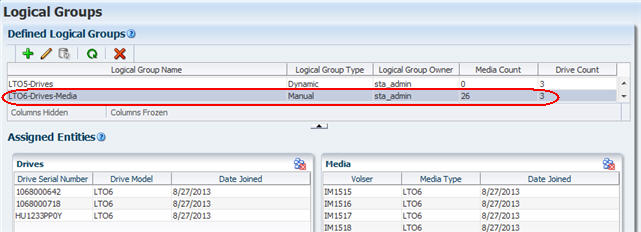
图示说明fg_lglto6drvmed.jpg
- 示例1 使用 "Is" 运算符
-
在 "Media – Overview" 屏幕上,针对 "LTO6-Drives-Media" 逻辑组使用 "Is" 运算符进行过滤不会选择任何记录。这是因为 "LTO6-Drives-Media" 组中的所有介质还属于至少一个其他组。
"Is" 运算符只选择只属于指定逻辑组的磁带机和介质。如果磁带机和介质还属于其他组,则过滤器不会选择它们。

图示说明fg_lgfilteris.jpg
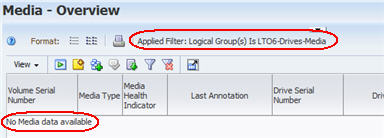
图示说明fg_lgmedislto6.jpg
- 示例2 使用 "Contains" 运算符
-
将过滤器运算符更改为 "Contains" 将选择逻辑组中的所有 26 条介质记录。"Contains" 运算符选择属于指定逻辑组和任意数量其他组的磁带机和介质。
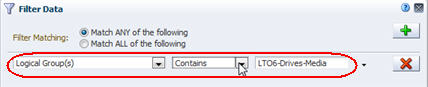
图示说明fg_lgfiltercontains.jpg
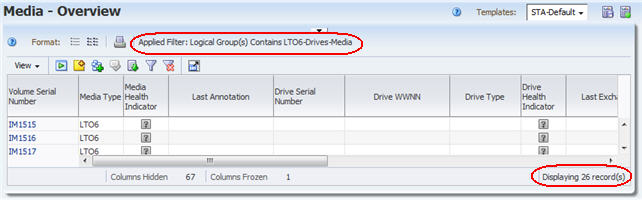
图示说明fg_lgmedcontainslto6.jpg
更改逻辑组定义对过滤器有何影响
如果过滤器包括了一个逻辑组作为其选择条件的一部分,则修改逻辑组的定义将影响过滤器的行为。以下示例分步说明了可能发生的更改。
- 步骤1 定义逻辑组
-
在 "Logical Groups" 屏幕上,为所有 T10000 清洗介质创建了动态逻辑组 "LG-Media-T10K-Clean"。该组具有以下定义。
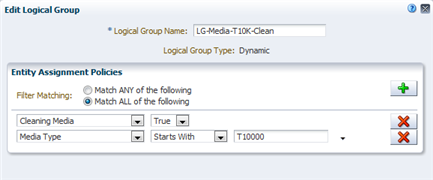
图示说明fg_lgmedtallcleandef.png
逻辑组中包括 51 个介质。
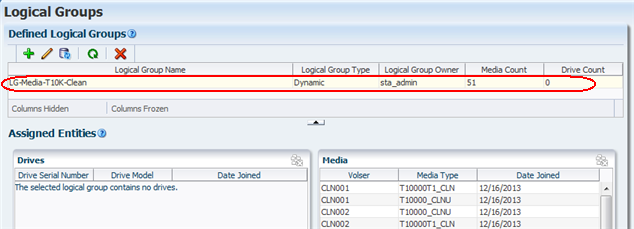
图示说明fg_lgmedtallclean.png
- 步骤2 在过滤器中使用逻辑组
-
"Media – Overview" 屏幕将按此逻辑组进行过滤。将显示该组中包括的 51 条记录。
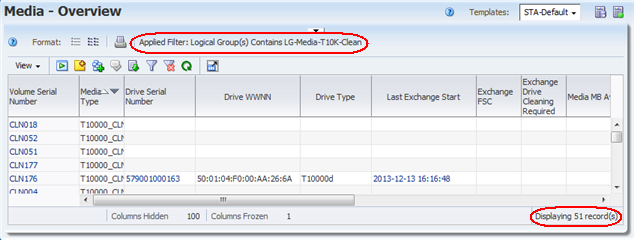
图示说明fg_lgmedovwfiltered.png
- 步骤3 修改逻辑组选择条件造成的影响
-
在 "Logical Groups" 屏幕上,修改逻辑组定义,使其仅包含 T10000T2 清洗介质。
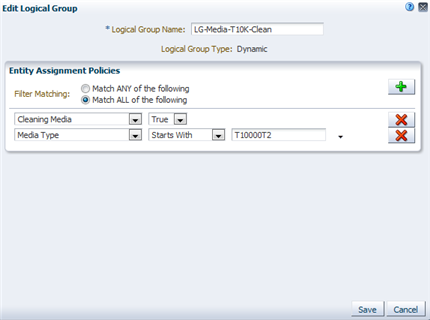
图示说明fg_lgmedtcleanmodified.png
现在逻辑组中仅包括 11 个介质。
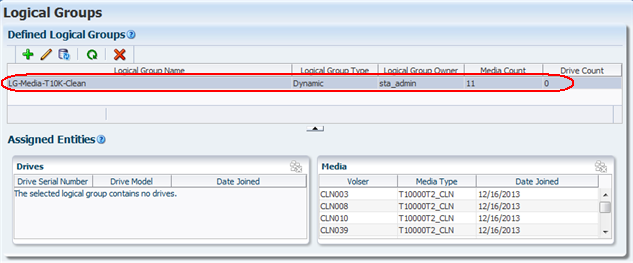
图示说明fg_lgmedt2clean.png
"Media – Overview" 屏幕将自动更新,以反映应用的过滤器中包含的新逻辑组定义。
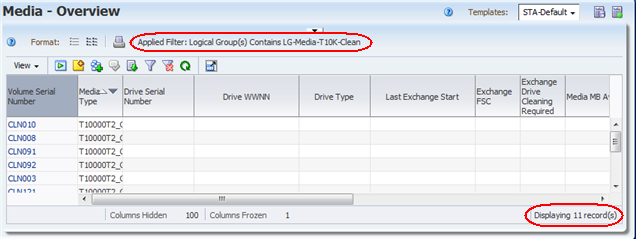
图示说明fg_lgmedovwfilteredt2.png
- 步骤4 更改逻辑组名称造成的影响
-
在 "Logical Groups" 屏幕上,逻辑组的名称更改为 "LG-Media-T10KT2-Clean"。逻辑组选择条件保持不变,逻辑组仍然包含相同的 11 个介质。
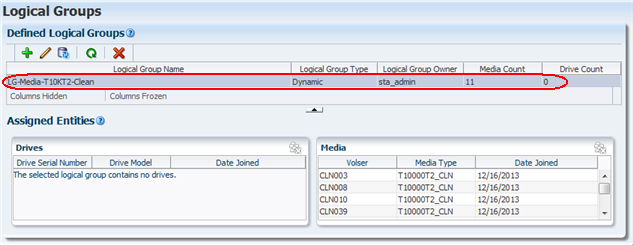
图示说明fg_lgmedt2cleanrename.png
因为应用于 "Media – Overview" 屏幕的过滤器中仍然使用旧的逻辑组名称,所以该屏幕现在未显示任何记录。过滤器指定了不再存在的逻辑组名称。
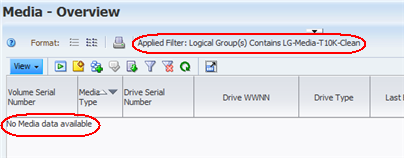
图示说明fg_lgmedovwfilterrename.png
- 步骤5 更新过滤器
-
必须更新该过滤器,要么在选择条件中包含新的逻辑组名称,要么扩大选择条件。在以下示例中,通过仅指定要匹配的逻辑组名称的一部分扩大了选择条件。如果过滤器包括在某个模板中,则还需要更新并重新保存该模板。
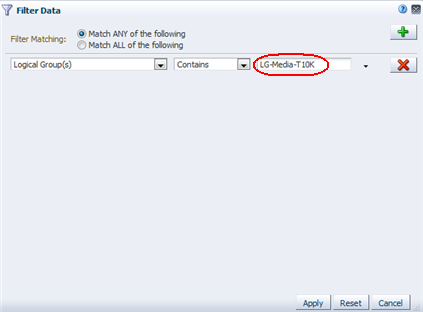
图示说明fg_lgmedfiltert10k.png
按逻辑组过滤的显示板 portlet
您可以按逻辑组过滤以下显示板 portlet。有关说明,请参见显示板 portlet。
图表 portlet
-
Drive Health
-
Drive Utilization
-
I/O Throughput
-
Library Drive Bays
-
Library Media Slots
-
Maximum Mount Times
-
Media Health
-
Mounts
表 portlet
-
Drives Requiring the Most Cleanings Per Meter
-
Drives Watch List
-
Media Watch List
-
Monitored Device Trends
报告 portlet
-
Data Read Report
-
Data Written Report
-
Drives Health Report
-
Media Health Report
-
Monitored Device Counts
逻辑组创建和管理任务
本部分中的所有任务都需要 Operator 或 Administrator 特权。
仅手动逻辑组
仅动态逻辑组
所有逻辑组
创建手动逻辑组
可使用此过程创建手动逻辑组。
-
在导航栏中,选择 Setup & Administration,然后选择 Logical Groups。
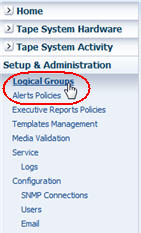
图示说明fg_navbarlg.jpg
此时将显示 "Logical Groups" 屏幕。
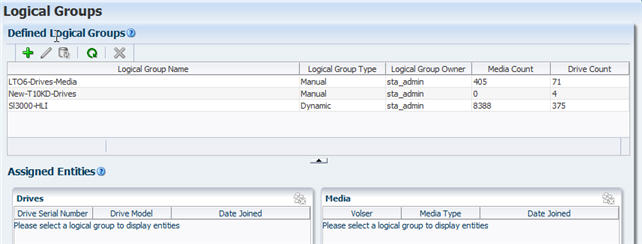
图示说明fg_lgscreen.jpg
-
在 "Defined Logical Groups" 工具栏中单击 Add Logical Group。
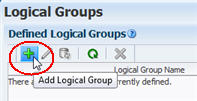
图示说明fg_lgadd.jpg
-
如下所述完成 "Create Logical Group" 屏幕:
-
在 Logical Group Name 字段中,键入一个唯一名称。
您最多可以输入 249 个字母数字字符。
-
在 Logical Group Type 字段中,选择 Manual。
-
单击 Save。
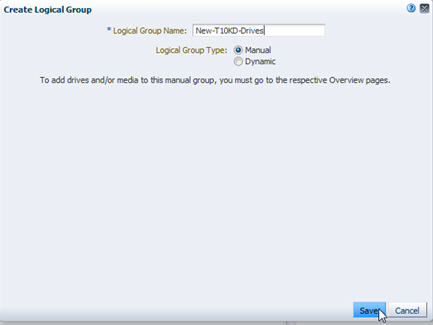
图示说明fg_lgcreateman.jpg
将创建该组,并将其添加到 "Defined Logical Groups" 表中。目前该组为空。有关向组中添加资源的详细信息,请参见向手动逻辑组添加磁带机和介质。

图示说明fg_lgcreatemandone.jpg
-
向手动逻辑组添加磁带机和介质
可使用此过程向现有的手动逻辑组添加磁带机或/和介质。可以每次添加一个磁带机或介质,也可以选择多个资源并一次添加完毕。
注:
从逻辑组中删除磁带机和介质是在 "Logical Groups" 屏幕上执行的。有关说明,请参见从手动逻辑组删除磁带机和介质。-
转到相应的 "Overview" 屏幕,如下所述:
-
要向逻辑组添加磁带机,请在导航栏中选择 Tape System Hardware,然后选择 Drives – Overview。
-
要向逻辑组添加介质,请在导航栏中选择 Tape System Hardware,然后选择 Media – Overview。
-
-
在所选屏幕上(本例中为 "Drives – Overview"),选择要添加到逻辑组的磁带机或介质。
还可以向屏幕应用过滤器,以缩小选择范围。以下示例显示了从过滤后的列表选择的各个磁带机。
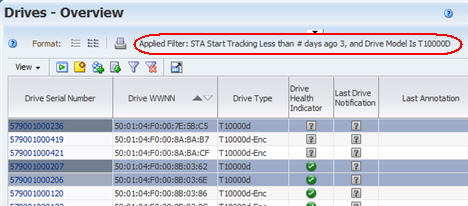
图示说明fg_lgaddfilter.jpg
-
在表工具栏中单击 Logical Groups。
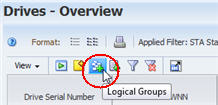
图示说明fg_lgdrvovwlggrps.jpg
此时将显示 "Logical Groups" 对话框。
-
在菜单中,选择要将选定的磁带机或介质添加到的逻辑组,然后单击 OK。
注:
菜单中仅显示手动逻辑组。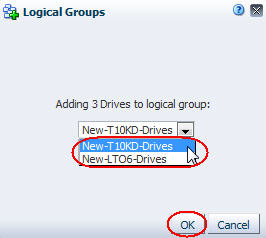
图示说明fg_lgd.jpg
这些资源将添加到逻辑组。要确认更新,请参见列出分配给某个逻辑组的所有磁带机和介质。
-
此外,还可以按照以下方法将更多资源添加到组:
从手动逻辑组删除磁带机和介质
可使用此过程从手动逻辑组删除所选磁带机或/和介质。
注:
向组中添加磁带机和介质是在相应的 "Overview" 屏幕上执行的。有关说明,请参见向手动逻辑组添加磁带机和介质。-
在导航栏中,选择 Setup & Administration,然后选择 Logical Groups。
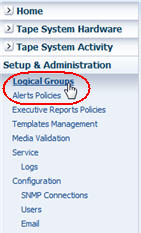
图示说明fg_navbarlg.jpg
此时将显示 "Logical Groups" 屏幕。
-
在 "Defined Logical Groups" 表中,选择要修改的手动逻辑组。
分配给该组的磁带机和介质显示在 "Assigned Entities" 表中。
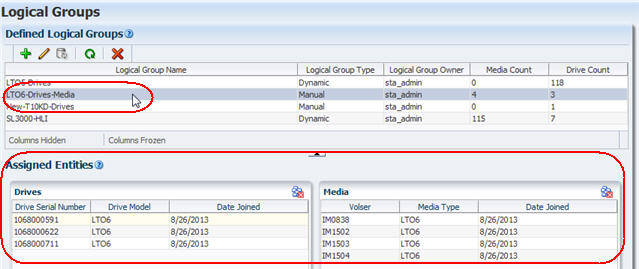
图示说明fg_lgmanselect.jpg
-
在 "Drives" 或 "Media" 表中,选择要从组中删除的资源,然后单击 Unassign Entities。您可以一次选择多个记录,但是这些记录必须来自同一个表。
注:
对于动态逻辑组,Unassign Entities 按钮不会激活。如果该按钮没有激活,请进行检查以确保您选择的是手动逻辑组。
图示说明fg_lgmanunassign.jpg
此时将显示 "Unassign Entities" 对话框。
-
验证您指定了正确的信息,并单击 Yes。
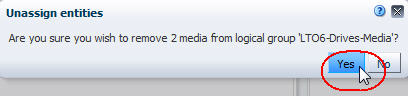
图示说明fg_lgunassignd.jpg
所选资源将从组中删除,并且 "Assigned Entities" 表将更新。
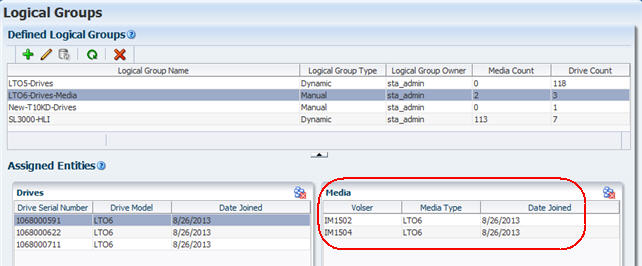
图示说明fg_lgmanremovedone.jpg
-
要从组中删除更多磁带机或介质,请返回到步骤 3。
创建和定义动态逻辑组
可使用此过程创建动态逻辑组,并定义用于确定要分配给该组的磁带机和介质的选择条件。
-
在导航栏中,选择 Setup & Administration,然后选择 Logical Groups。
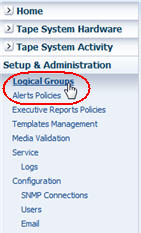
图示说明fg_navbarlg.jpg
此时将显示 "Logical Groups" 屏幕。
-
在 "Defined Logical Groups" 工具栏中单击 Add Logical Group。
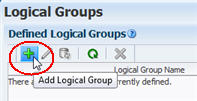
图示说明fg_lgadd.jpg
-
如下所述完成 "Create Logical Groups" 对话框:
-
在 Logical Group Name 字段中,键入一个唯一名称。
输入的内容可包含最长 250 个字符的任何字母数字字符。
-
在 Logical Group Type 字段中,选择 Dynamic。
"Entity Assignment Policies" 将出现在对话框中。
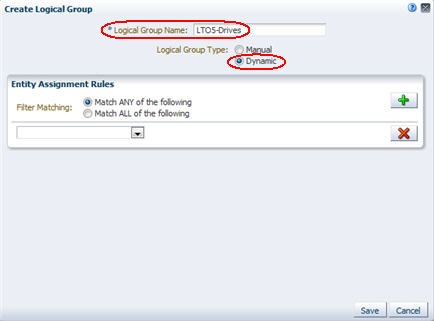
图示说明fg_lgcreatedyn.jpg
-
-
如下所述指定选择条件。
-
在 Filter Matching 字段中,指示您希望匹配您指定的任一条件还是所有条件。
-
单击 Add New Filter Criteria Row 按钮向对话框中添加一个新的空白选择条件行。
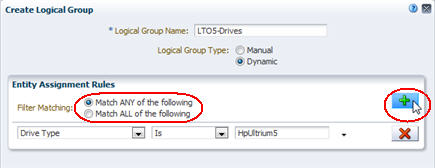
图示说明fg_lgruleadd.jpg
-
使用该行上的菜单和文本字段指定选择条件。有关填写各行的详细信息,请参见按属性类型分类的过滤器运算符。
注:
选择用于过滤的属性时,如果您知道要选择的属性的名称,则可以键入前面几个字母以将光标快速移动到菜单中的这一项。 -
您可以添加任意数量的选择条件行。
-
要删除条件,请单击要删除的行上的 Remove This Filter Criteria Row 按钮。
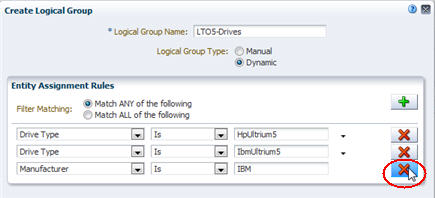
图示说明fg_lgruledelete.jpg
-
-
验证您的条件是否正确,并单击 Save。
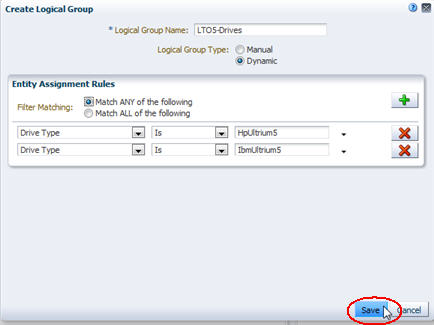
图示说明fg_lgdynsave.jpg
将创建该组并将其添加到 "Defined Logical Groups" 表,并且 STA 将开始在后台构建该组。
最初,该组的介质和磁带机计数显示为 0。将所有符合要求的磁带机和介质添加到该组可能需要几秒到数分钟,具体取决于您的磁带库系统的大小,以及您的选择条件的复杂程度。离开 "Logical Groups" 屏幕不会中断此过程。
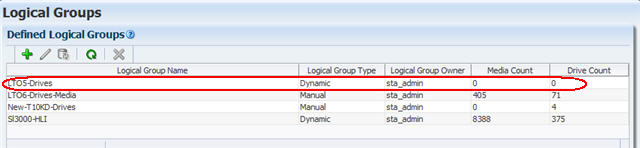
图示说明fg_lgdyndone.jpg
-
在逻辑组构建期间,您可以单击 Refresh Table 图标以使用处理中的磁带机和介质计数更新屏幕显示。

图示说明fg_lgrefresh.jpg
显示将随即更新。

图示说明fg_lgrefreshdone.jpg
更改动态逻辑组的选择条件
可使用此过程更改现有的动态逻辑组的选择条件。
-
在导航栏中,选择 Setup & Administration,然后选择 Logical Groups。
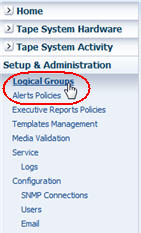
图示说明fg_navbarlg.jpg
此时将显示 "Logical Groups" 屏幕。
-
在 "Defined Logical Groups" 表中,选择要修改的动态逻辑组,然后单击 Edit Logical Group。
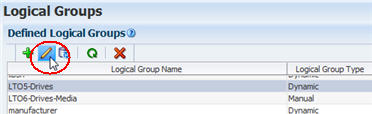
图示说明fg_lgdynedit.jpg
此时将显示 "Edit Logical Group" 对话框,并显示该组的选择条件。
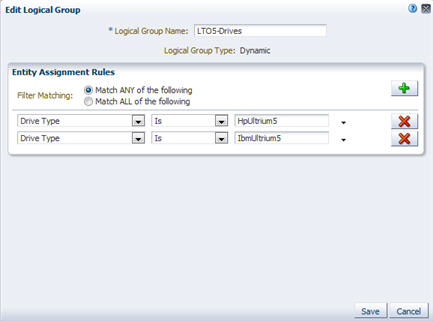
图示说明fg_lgdyneditd.jpg
-
您可以根据需要添加、删除和修改选择条件。有关说明,请参见创建和定义动态逻辑组。
强制更新动态组
可以使用此过程启动动态组的即时更新,以反映符合要求的磁带机或介质的变化。动态组每小时自动更新,但是您可以使用此过程在更新周期之间更新组。
-
在导航栏中,选择 Setup & Administration,然后选择 Logical Groups。
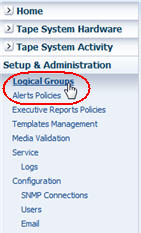
图示说明fg_navbarlg.jpg
此时将显示 "Logical Groups" 屏幕。
-
在 "Defined Logical Groups" 表中,选择要更新的动态逻辑组,然后单击 Refresh Dynamic Group。
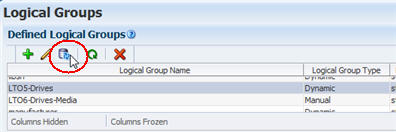
图示说明fg_lgrefreshdyn.jpg
STA 将开始在后台更新组。完成更新可能需要几秒到数分钟,具体取决于您的磁带库系统的大小,以及您的选择条件的复杂程度。离开 "Logical Groups" 屏幕不会中断此过程。
-
在组更新期间,您可以单击 Refresh Table 按钮以使用处理中的磁带机和介质计数更新屏幕显示。

图示说明fg_lgrefresh.jpg
查看所选磁带机或介质的逻辑组分配
可使用此过程查看已将选定的磁带机或介质分配给的逻辑组。
-
通过 "Drives – Overview" 或 "Media – Overview" 屏幕,选择要显示的记录,并单击详细信息视图。
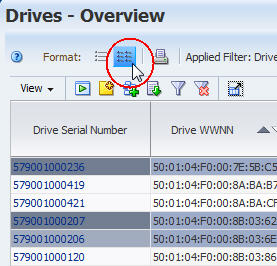
图示说明fg_lgselectdrv.jpg
在您选择的每条记录的详细信息视图中,逻辑组分配在显示区底部的 "User-Provided Information" 部分中列出。将列出分配有该资源的所有组。
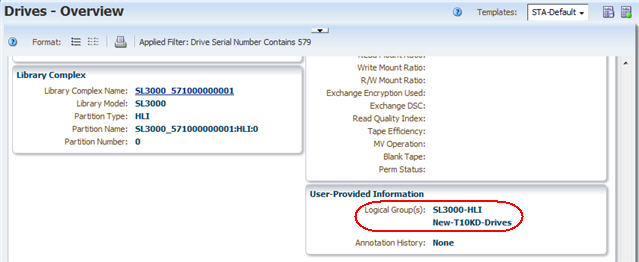
图示说明fg_lgdetailview.jpg
列出分配给某个逻辑组的所有磁带机和介质
可使用此过程显示分配给所选逻辑组的所有磁带机和介质的列表。
-
在导航栏中,选择 Setup & Administration,然后选择 Logical Groups。
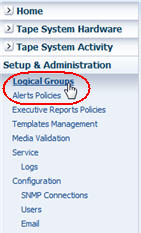
图示说明fg_navbarlg.jpg
此时将显示 "Logical Groups" 屏幕。
-
在 "Defined Logical Groups" 表中,选择要显示的逻辑组。
分配的所有磁带机和介质将显示在 "Assigned Entities" 表中。
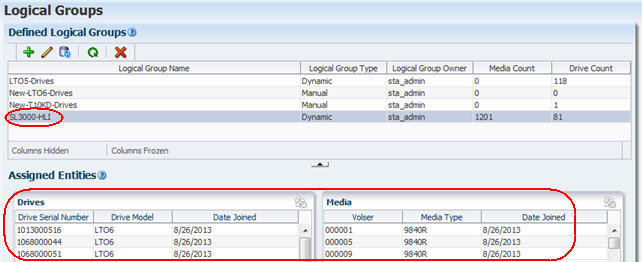
图示说明fg_lgdisplay.jpg
重命名逻辑组
可使用此过程更改现有的手动或动态逻辑组的名称。
-
在导航栏中,选择 Setup & Administration,然后选择 Logical Groups。
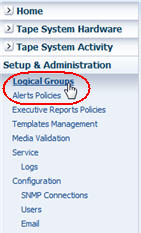
图示说明fg_navbarlg.jpg
此时将显示 "Logical Groups" 屏幕。
-
在 "Defined Logical Groups" 表中,选择要重命名的组,然后单击 Edit Logical Group。
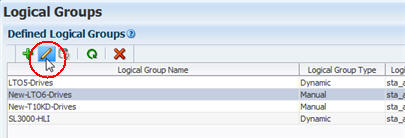
图示说明fg_lgedit.jpg
此时将显示 "Edit Logical Groups" 对话框。
-
在 "Logical Group Name" 字段中输入新名称,然后单击 Save。对于动态逻辑组,不要修改任何其他字段。对于手动逻辑组,这是唯一可用的字段。
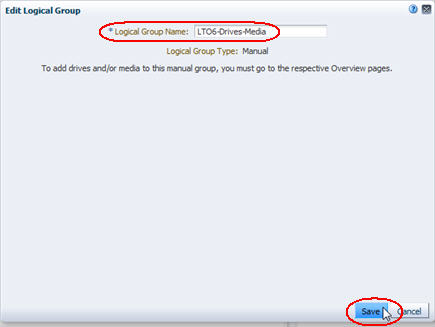
图示说明fg_lgrename.jpg
"Defined Logical Groups" 表将使用新名称进行更新。
注:
"Assigned Entities" 表指示该组未包含任何磁带机或介质。这只是表显示滞后。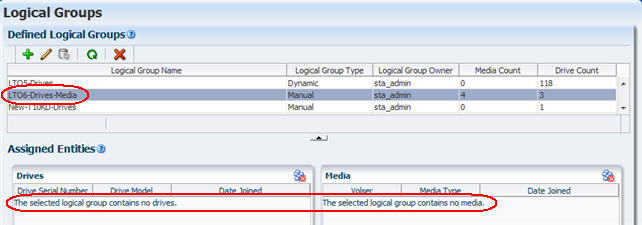
图示说明fg_lgrenamedone.jpg
-
要更新 "Assigned Entities" 表显示,请在 "Defined Logical Groups" 表中取消选择该逻辑组然后重新选择它。显示将使用所分配的磁带机和介质进行更新。
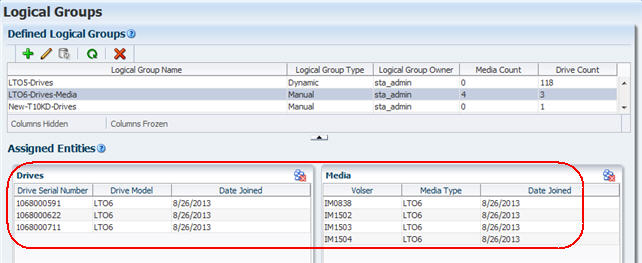
图示说明fg_lgentitiesupd.jpg
删除逻辑组
可使用此过程删除所选的手动或动态逻辑组。您每次只能删除一个逻辑组。
注:
此过程将删除整个逻辑组。要只从手动组删除选定的磁带机或介质,请参见从手动逻辑组删除磁带机和介质。-
在导航栏中,选择 Setup & Administration,然后选择 Logical Groups。
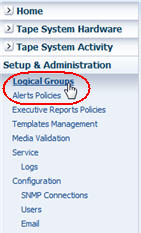
图示说明fg_navbarlg.jpg
此时将显示 "Logical Groups" 屏幕。
-
在 "Defined Logical Groups" 表中,选择要删除的组,然后单击 Delete Logical Group。
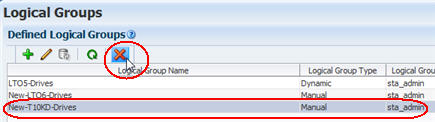
图示说明fg_lgdelgroup.jpg
此时将显示 "Delete Logical Group" 对话框。
-
验证您选择了正确的逻辑组,然后单击 Yes 进行删除。
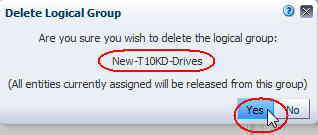
图示说明fg_lgdelgroupyes.jpg
该组将被删除并从 "Logical Groups" 屏幕上移除。
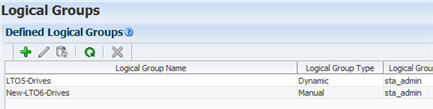
图示说明fg_lgdelgroupafter.jpg
按该组过滤的任何屏幕、显示板 portlet 或模板现在显示 "No data to display" 或 "No data available"。
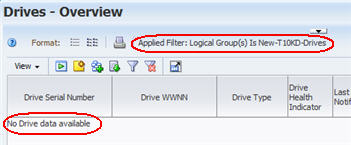
图示说明fg_lgdelgroupnodata.jpg